一、ZDesigner 110XiIII Plus 300DPI打印机介绍
ZDesigner 110XiIII Plus 300DPI是斑马技术推出的一款工业级热转印/直热式条码打印机。它以其300DPI的高打印分辨率、坚固耐用的金属结构和高效率的打印速度而著称,广泛应用于制造业、物流仓储、零售业等需要大量、高质量条码标签打印的场景。

二、ZDesigner 110XiIII Plus 300DPI打印机驱动兼容性
该打印机驱动支持广泛的操作系统,包括:Windows 11, Windows 10, Windows 8.1, Windows 8, Windows 7 (32位和64位),以及Windows Server系列。对于macOS用户,建议通过官方网站查询对应macOS版本的驱动支持情况。
三、ZDesigner 110XiIII Plus 300DPI驱动安装步骤
- 点击下载ZDesigner 110XiIII Plus 300DPI驱动
- 双击下载的安装包等待安装完成
- 点击电脑医生->打印机驱动
- 确保USB线或网络链接正常
- 驱动安装完成之后重启电脑,打开电脑医生->打印机连接
(由金山毒霸-电脑医生,提供技术支持)
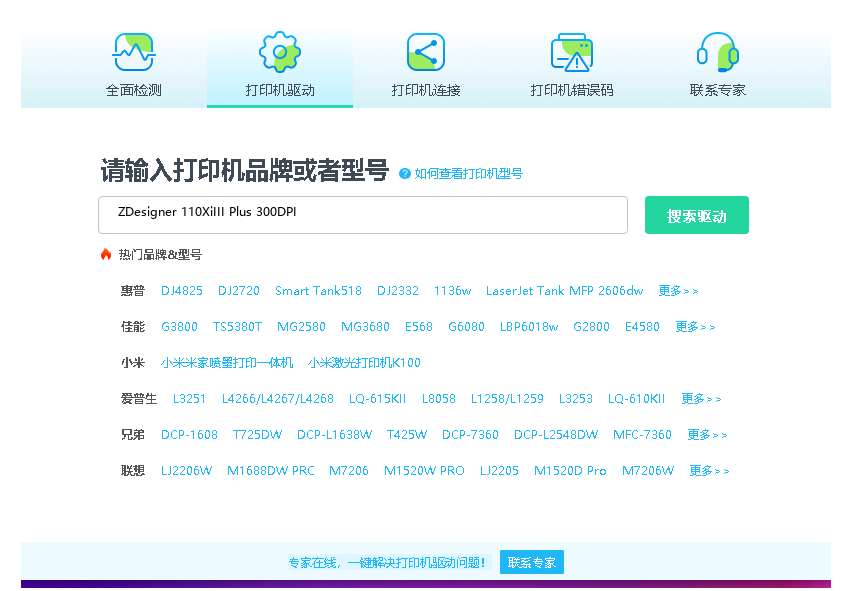

四、ZDesigner 110XiIII Plus 300DPI打印机其他信息
1、常见驱动错误及解决方法
1. 驱动安装失败:确保以管理员身份运行安装程序,并暂时关闭杀毒软件和防火墙。
2. 打印任务停滞:检查打印机是否联机,数据线连接是否牢固,并尝试重启打印假脱机程序服务(在运行中输入‘services.msc’,找到‘Print Spooler’,重启它)。
3. 打印乱码或空白:通常是驱动型号选择错误或端口设置不当,请确认安装的驱动与打印机型号完全匹配,并在打印机属性中检查端口设置是否正确(通常是USB001或类似的虚拟端口)。
2、如何更新驱动
保持驱动为最新版本可以提升打印机性能和稳定性。更新方法:1. 访问斑马官网,按上述下载步骤查找并下载最新版驱动进行覆盖安装。2. 通过设备管理器更新:右键点击‘开始’菜单,选择‘设备管理器’,展开‘打印队列’,右键点击‘ZDesigner 110XiIII Plus’,选择‘更新驱动程序’,然后选择‘自动搜索更新的驱动程序软件’。
3、适用场景和使用建议
ZDesigner 110XiIII Plus非常适合在苛刻的工业环境中进行高强度标签打印。主要适用场景包括:仓库物流中的运输和收货标签、制造车间的产品追溯标签、零售业的价签和服装吊牌。使用建议:定期清洁打印头和滚轴以保证打印质量;根据标签材质(如纸张、合成材料)选择合适的碳带;在长时间连续打印时,确保打印机周围通风良好。
五、总结
正确安装和更新ZDesigner 110XiIII Plus的驱动程序是保证其稳定高效运行的关键。建议用户始终从斑马技术官方网站获取最新驱动,并遵循本文的安装和故障排除指南。如遇复杂问题,可联系斑马官方技术支持获取进一步帮助。


 下载
下载








